Oracle单机部署
Oracle包官网下载地址:https://www.oracle.com/database/technologies/oracle-database-software-downloads.html
Oracle单机部署
前提要求
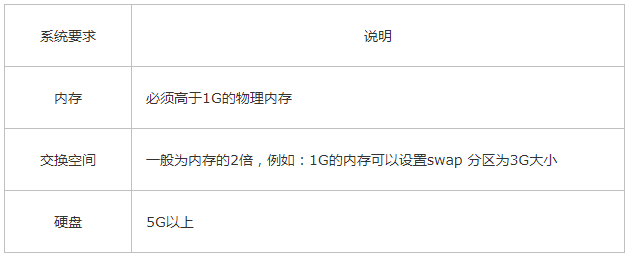
该部署使用的Red Hat 7为例
1.安装依赖包
yum -y install libaio-devel
yum -y install unixODBC
yum -y install unixODBC-devel
yum -y install binutils*
yum -y install compat-libstdc*
yum -y install gcc*
yum -y install glibc-devel*
yum -y install ksh* libaio*
yum -y install libgcc* libstdc*
yum -y install make* openmotif*
yum -y install pdksh* sysstat*
yum -y install libXp* glibc-kernheaders
2.配置系统内核参数
cat << EOF >> /etc/sysctl.conf
fs.file-max = 6815744
fs.aio-max-nr = 1048576
kernel.shmall = 2097152
kernel.shmmax = 2147483648
kernel.shmmni = 4096
kernel.sem = 250 32000 100 128
net.ipv4.ip_local_port_range = 9000 65500
net.core.rmem_default = 4194304
net.core.rmem_max = 4194304
net.core.wmem_default = 262144
net.core.wmem_max = 1048576
EOF
sysctl -p
3.设置Shell对Oracle用户的限制
cat << EOF >> /etc/security/limits.conf
oracle soft nproc 2047
oracle hard nproc 16384
oracle soft nofile 1024
oracle hard nofile 65536
EOF
cat << EOF >> /etc/pam.d/login
session required /lib64/security/pam_limits.so
session required pam_limits.so
EOF
cat << EOF >> /etc/profile
if [ $USER = "oracle" ];then
if [ $SHELL = "/bin/ksh" ];then
ulimit -p 16384
ulimit -n 65536
else
ulimit -u 16384 -n 65536
fi
fi
EOF
4.创建Oralce用户及用户组
groupadd oinstall
groupadd dba
useradd -g oinstall -G dba -d /home/oracle oracle
echo "oracle" |passwd --stdin oracle
5.创建Oracle目录
mkdir -p /opt/app/oracle/product/11.2.0
mkdir -p /opt/app/oracle/oradata
mkdir -p /opt/app/oraInventory
mkdir -p /opt/app/oracle/oraInventory
6.授权
chown -R oracle:oinstall /opt/app
7.解压安装包
unzip p13390677_112040_Linux-x86-64_1of7
unzip p13390677_112040_Linux-x86-64_2of7
8.给解压后的包授权
chown -R oracle:oinstall database
9.配置oracle环境变量
su - oracle
vim ~/.bash_profile
1 2 3 4 5 | export ORACLE_BASE=/opt/app/oracleexport ORACLE_HOME=$ORACLE_BASE/product/11.2.0/dbhome_1export PATH=$PATH:$HOME/bin:$ORACLE_HOME/binexport ORACLE_SID=orclexport LD_LIBRARY_PATH=$ORACLE_HOME/lib:/usr/lib |
10.默认输出语言修改
export NLS_LANG=AMERICAN_AMERICA.UTF8
export LC_ALL=C
11.安装Oracle
注:直接使用ORACLE登录系统,不要通过su - oracle的方式,会无法弹出图形化界面
#进入解压后的包
cd database
./runInstaller
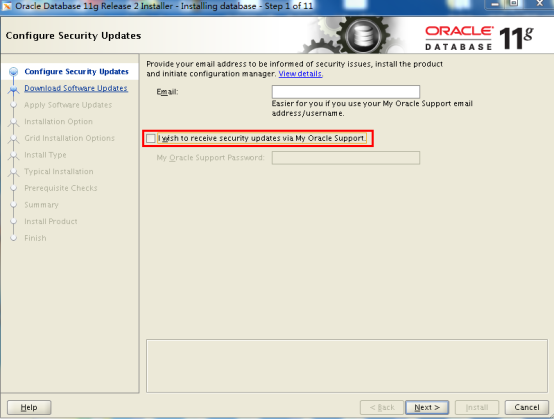
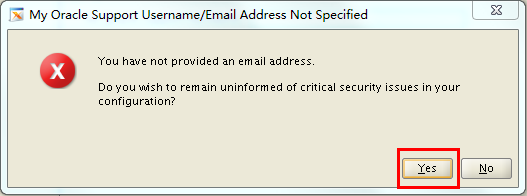
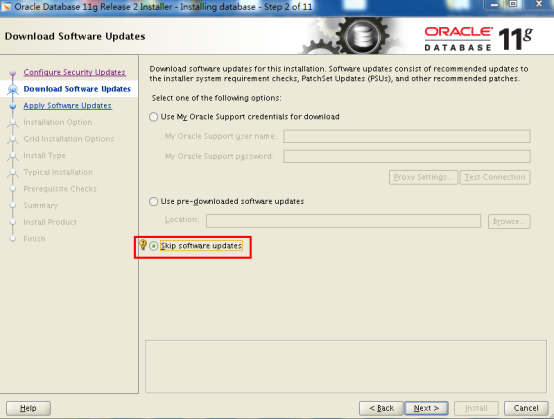
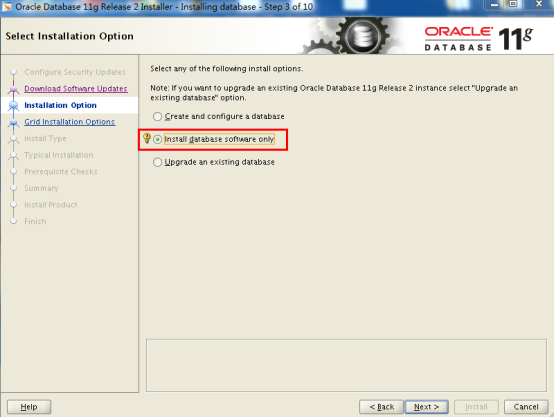
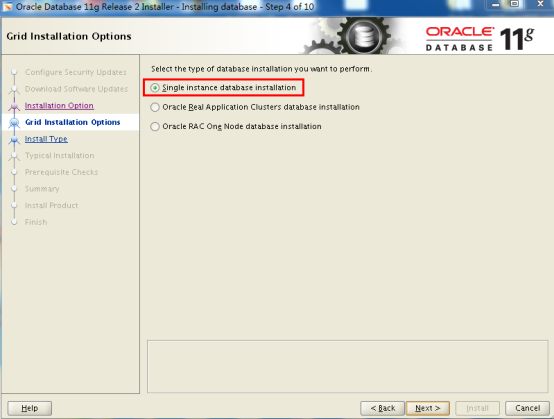
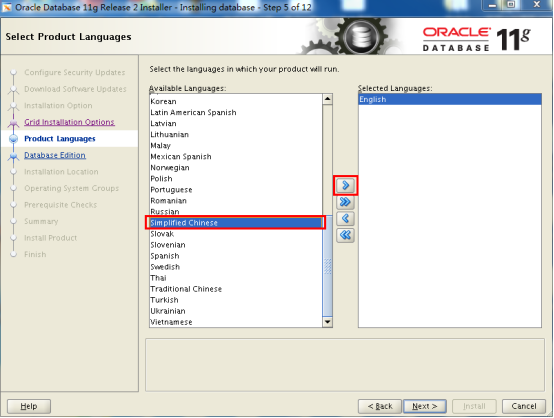
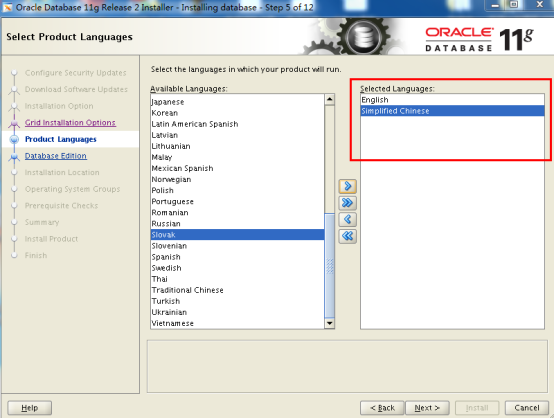

#图中目录以实际安装的为准
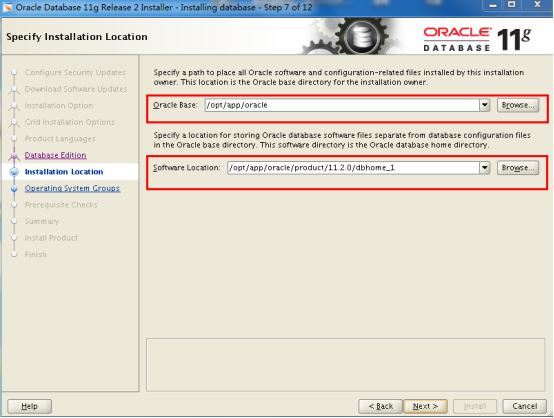
#图中目录以实际安装的为准
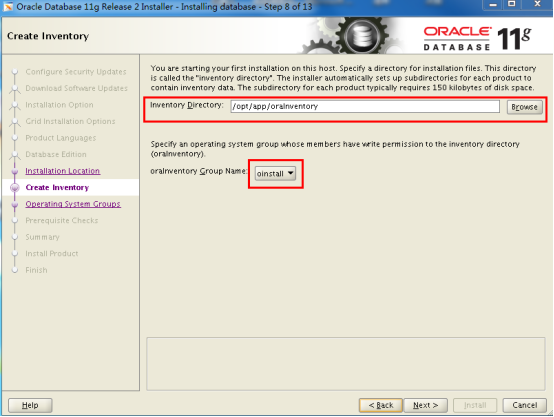
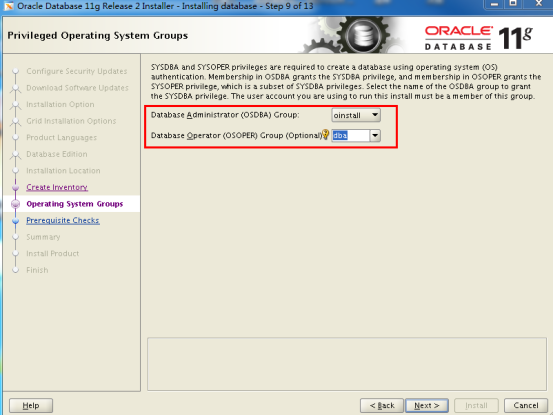
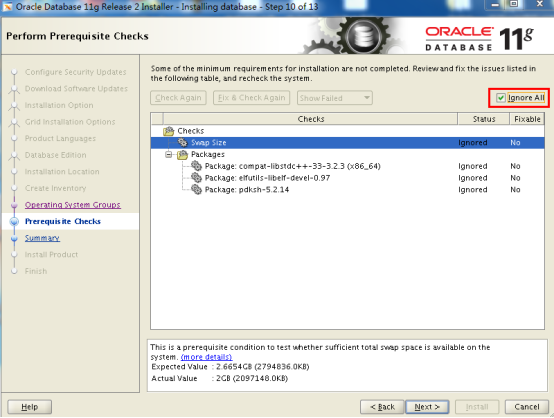

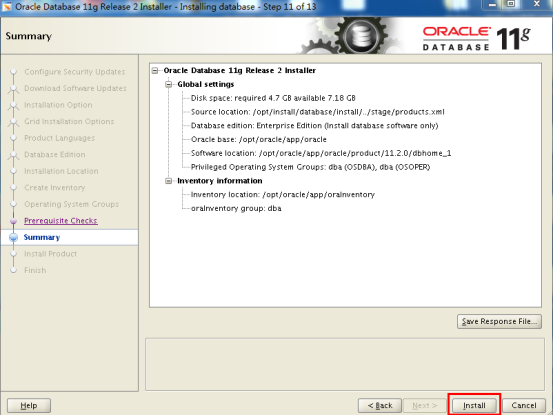
#这里在我安装到86%的时候遇到了一个错误,后来上网查发现这是因为该版本ORACLE未在Centos7、Redhat7上通过认证,然而ORACLE是不推荐在未经过认证的系统上安装相应版本的。
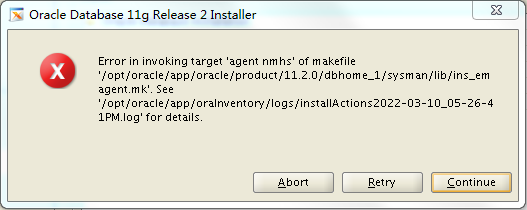
//这里通过该方法可以解决上述问题 cd $ORACLE_HOME/sysman/lib vim ins_emagent.mk 在$(MK_EMAGENT_NMECTL)后加上-lnnz11即可

1 | #保存退出后点击Retry即可通过 |
安装完成后,系统会提示你需要用root权限执行2个shell脚本。按照其提示的路径,找到其所在的位置
如:我的就在/opt/app/oraInventory/orainstRoot.sh和 /opt/app/oracle/product/11.2.0/dbhome_1/root.sh
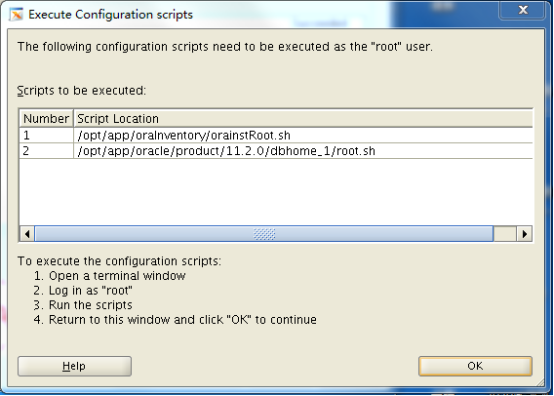
执行完成后,点击OK即可!
12.数据库建库
还是在oracle用户的图形界面oracle用户中,直接输入命令dbca会弹出如下界面。我们这里采用定制数据库
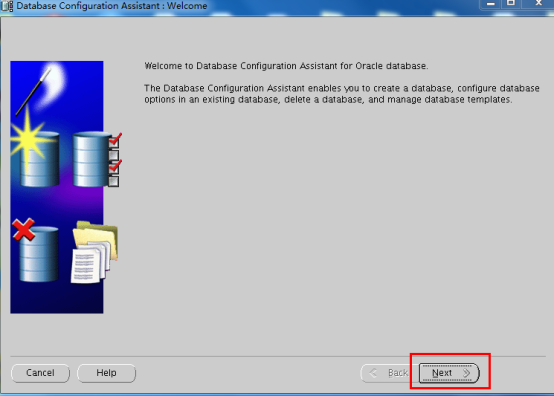
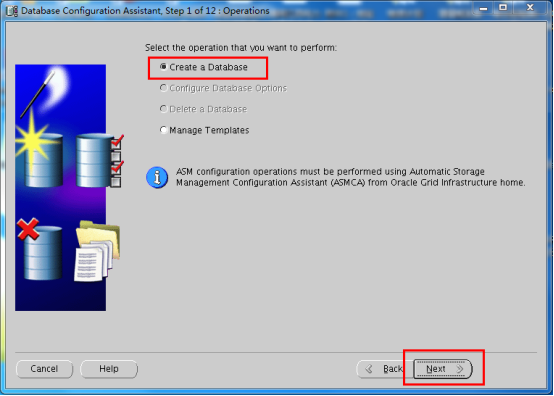
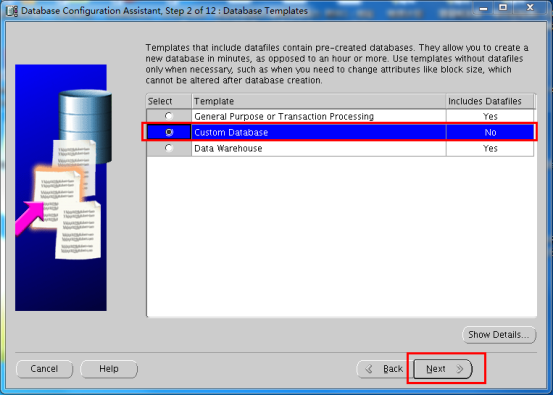
#实例名,我这里使用orcl
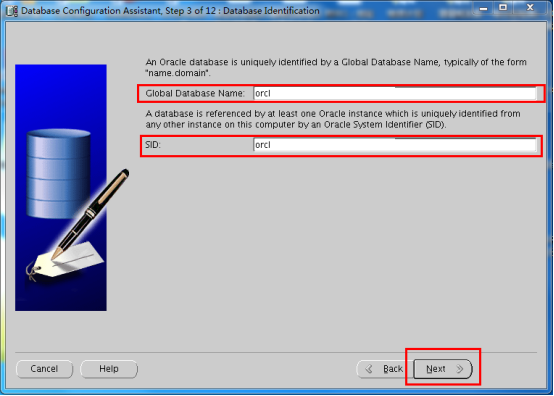
#按图进行全部取消勾选
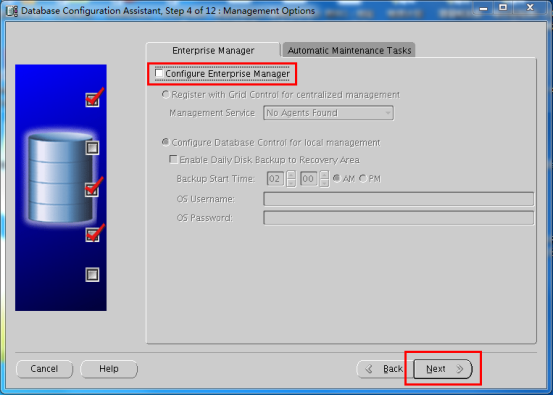
#输入统一密码(也可以分别设置其密码,请勿设置弱密码且谨记密码)
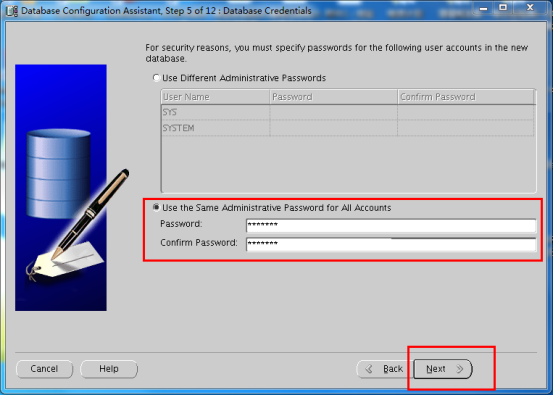
#设置数据库存放位置
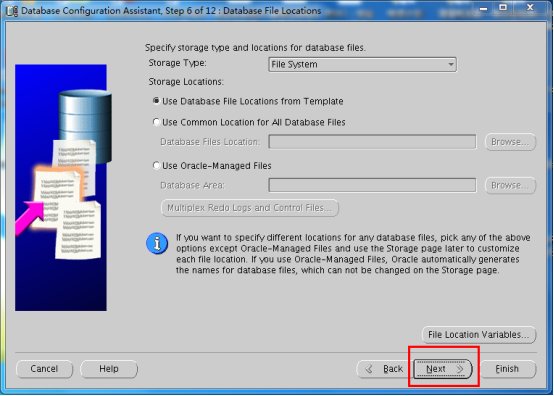
#不指定快速恢复和归档(根据实际情况进行配置)
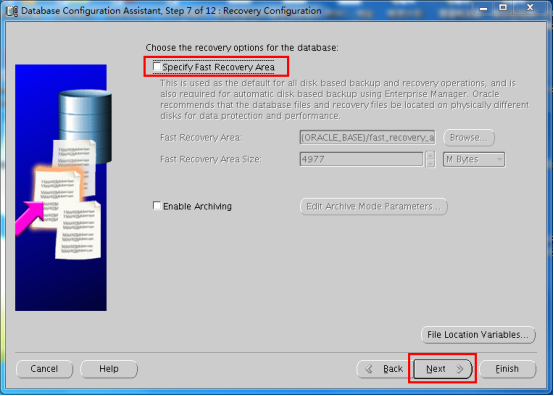
#去掉不常用的模块,我这里全部取消勾选了
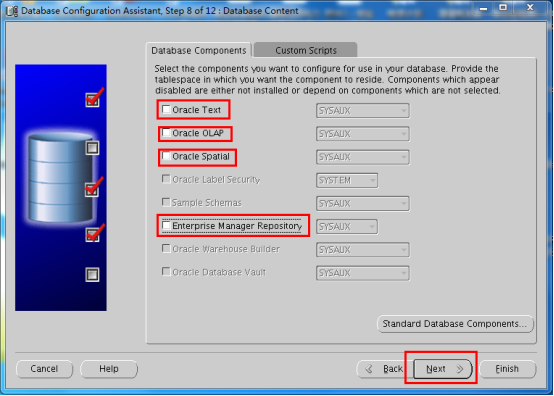
#进行内存分配及指定字符集
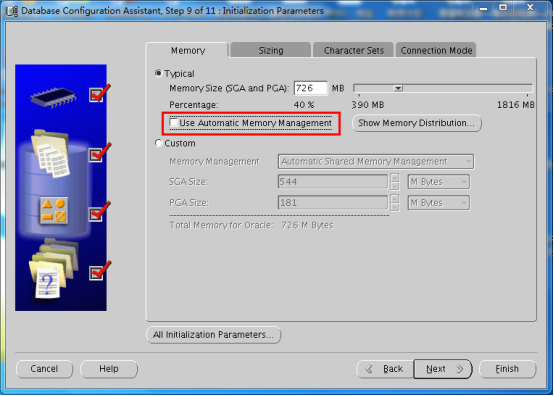
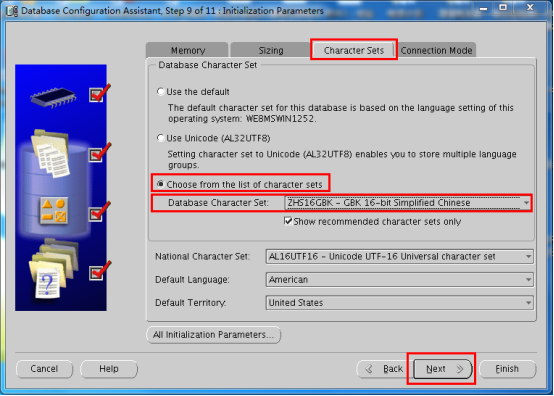
#确认完毕进行安装
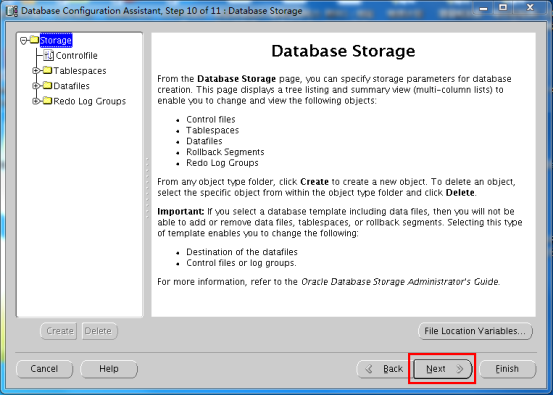
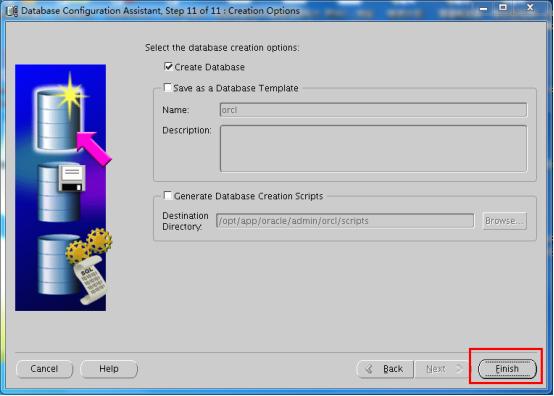
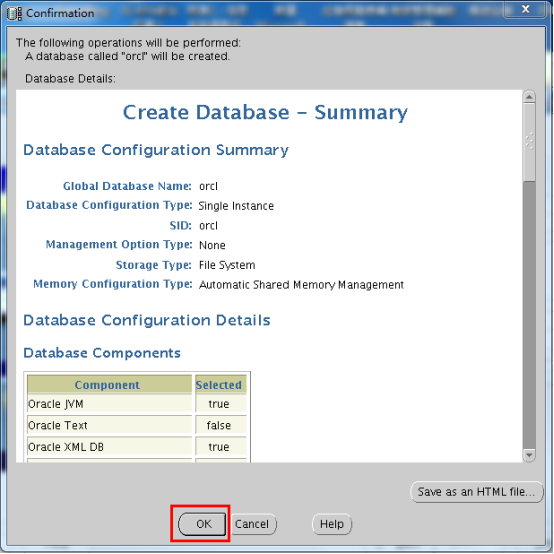
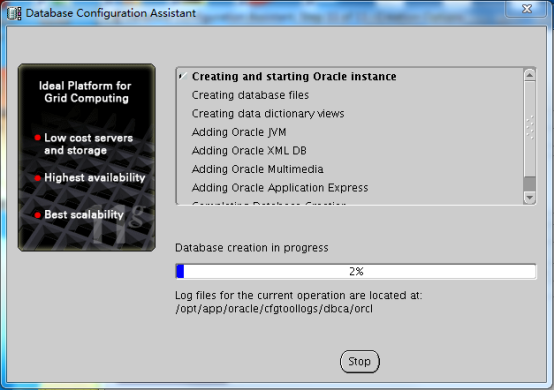
#当看到此界面,说明oracle建库完成
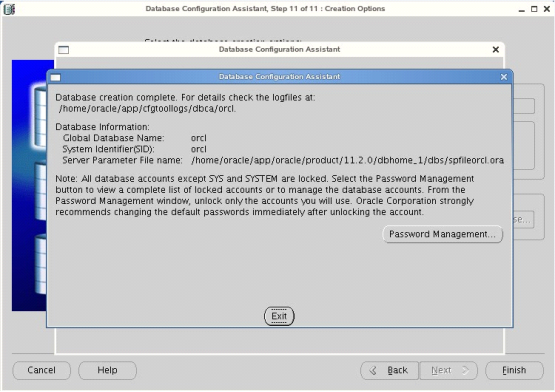
13.创建数据库监听
在oracle用户的图形界面oracle用户中,输入命令netca 会弹出如下界面。
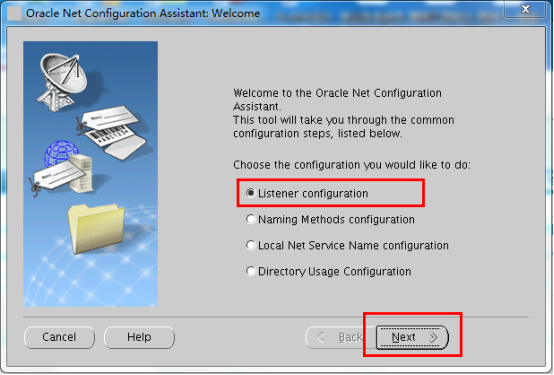
#选择添加
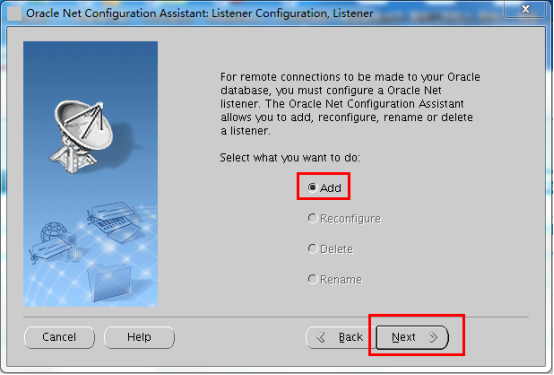
#设定监听名称(此文档为默认名称)
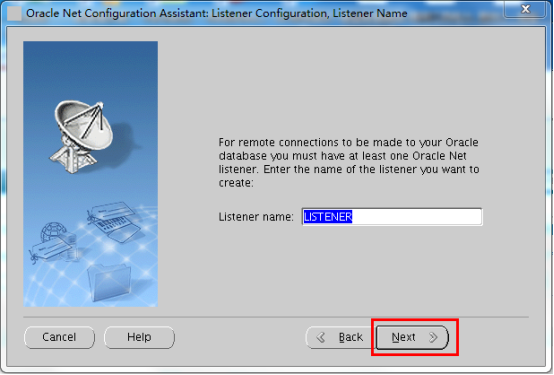
#选择链接协议
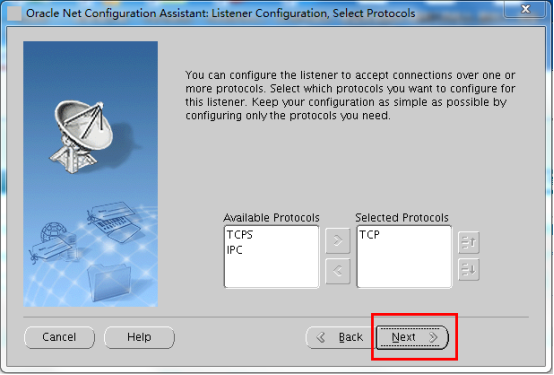
#设置端口,我这里使用默认端口
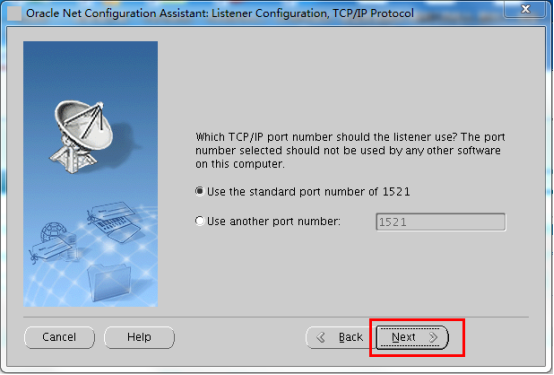
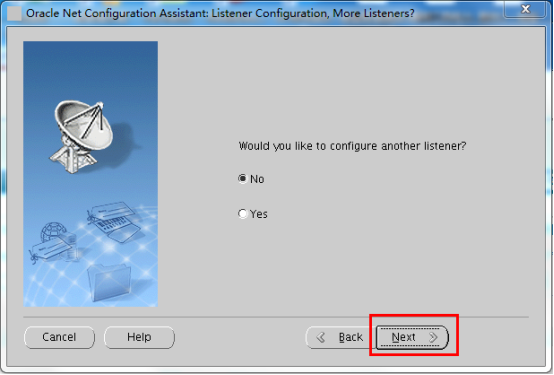
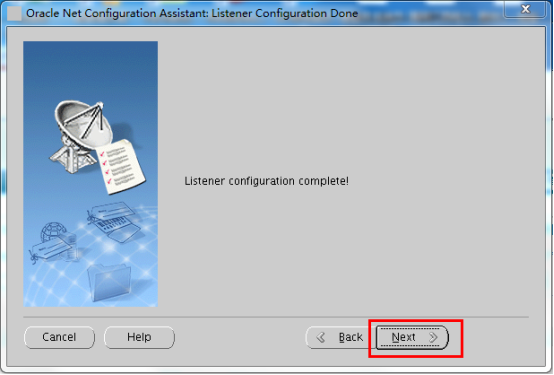
14.配置本地网络服务名
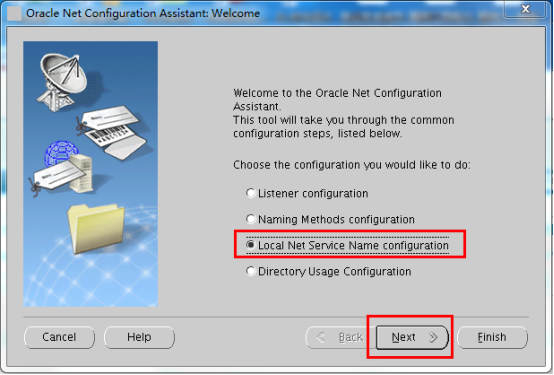
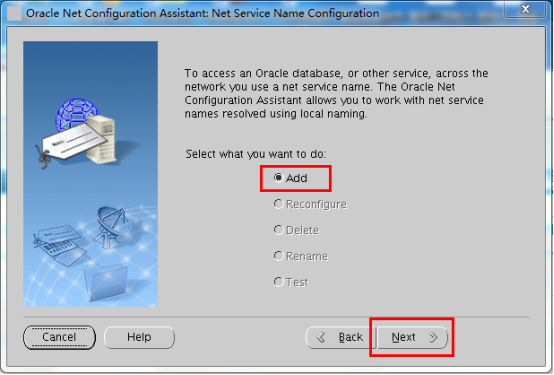
#输入连接的oracle服务器的数据库的实例名
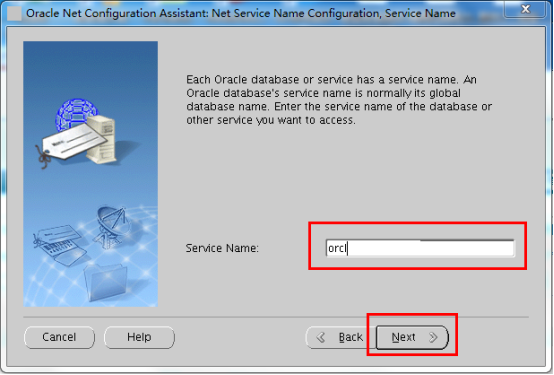
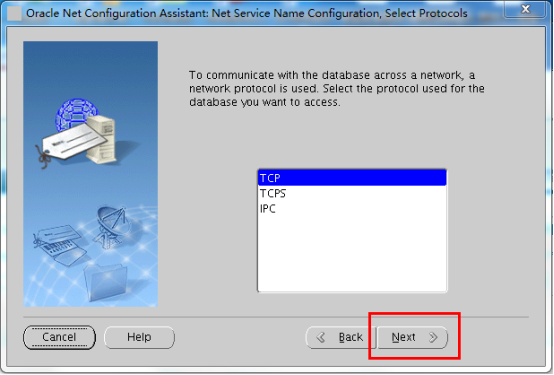
#输入oracle服务器的ip地址
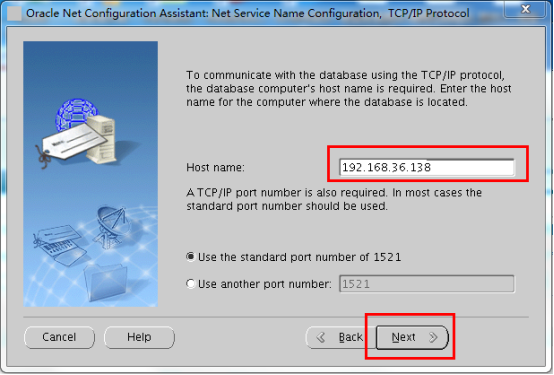
#进行链接测试
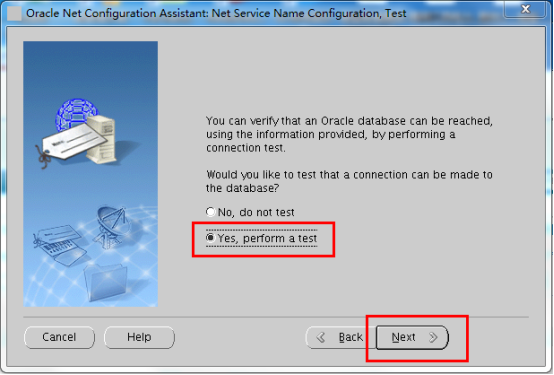
#点击change Login 输入所连接oracle服务器的其中某一个用户名和密码,点击OK
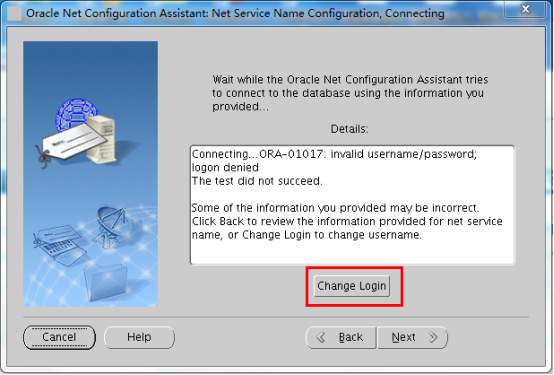
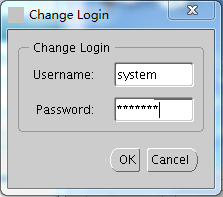
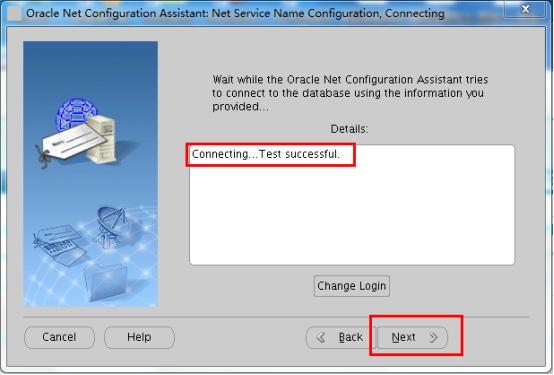
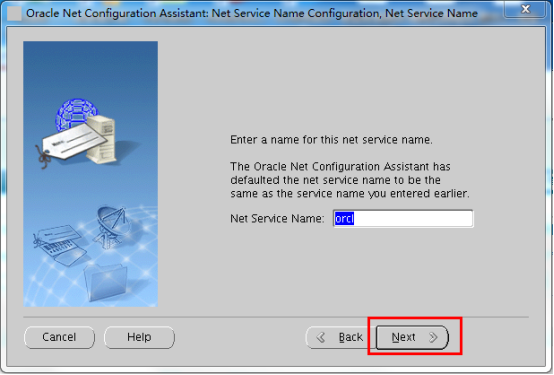
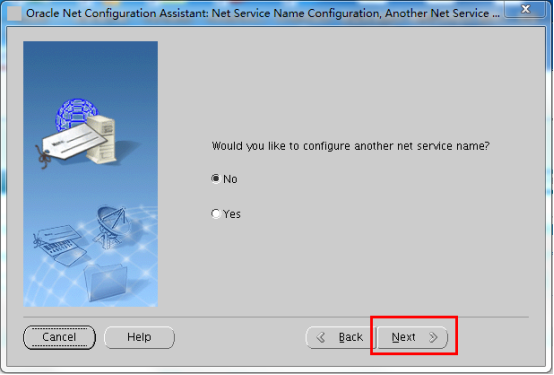
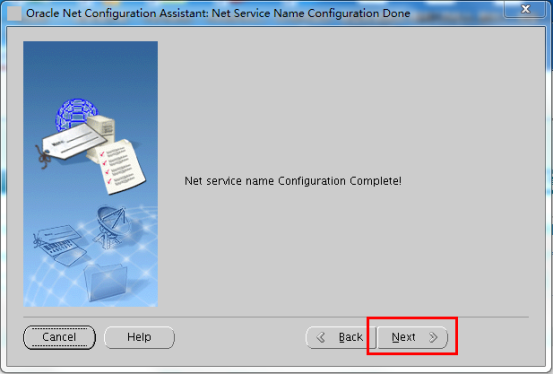
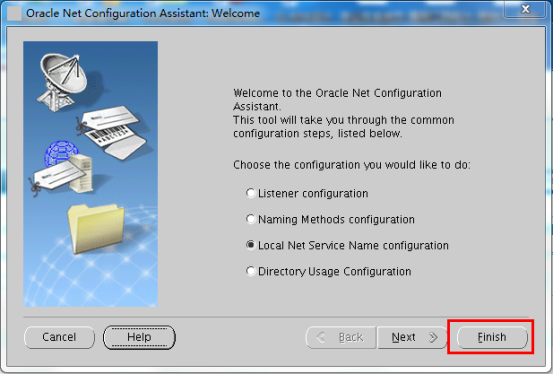
至此,ORACLE就部署完成了!
15.ORACLE验证
#查看监听服务是否启动,启动命令为lsnrctl start
lsnrctl status
LSNRCTL for Linux: Version 11.2.0.4.0 - Production on 10-MAR-2022 19:48:20 Copyright (c) 1991, 2013, Oracle. All rights reserved. Connecting to (DESCRIPTION=(ADDRESS=(PROTOCOL=TCP)(HOST=localhost)(PORT=1521))) STATUS of the LISTENER ------------------------ Alias LISTENER Version TNSLSNR for Linux: Version 11.2.0.4.0 - Production Start Date 10-MAR-2022 19:44:41 Uptime 0 days 0 hr. 3 min. 39 sec Trace Level off Security ON: Local OS Authentication SNMP OFF Listener Parameter File /opt/app/oracle/product/11.2.0/dbhome_1/network/admin/listener.ora Listener Log File /opt/app/oracle/diag/tnslsnr/localhost/listener/alert/log.xml Listening Endpoints Summary... (DESCRIPTION=(ADDRESS=(PROTOCOL=tcp)(HOST=localhost)(PORT=1521))) (DESCRIPTION=(ADDRESS=(PROTOCOL=ipc)(KEY=EXTPROC1521))) Services Summary... Service "orcl" has 1 instance(s). Instance "orcl", status READY, has 1 handler(s) for this service... Service "orclXDB" has 1 instance(s). Instance "orcl", status READY, has 1 handler(s) for this service... The command completed successfully
#登录数据库
sqlplus / as sysdba
SQL*Plus: Release 11.2.0.4.0 Production on Thu Mar 10 19:48:54 2022 Copyright (c) 1982, 2013, Oracle. All rights reserved. Connected to: Oracle Database 11g Enterprise Edition Release 11.2.0.4.0 - 64bit Production With the Partitioning, OLAP, Data Mining and Real Application Testing options SQL>
如果不成功,请查看网络是否畅通,所连接的oracle服务器是否启动,监听是否启动等原因。
测试成功后,使用同网段的机器PL/SQL链接数据库,可以正常登陆则说明oracle安装完毕。




【推荐】国内首个AI IDE,深度理解中文开发场景,立即下载体验Trae
【推荐】编程新体验,更懂你的AI,立即体验豆包MarsCode编程助手
【推荐】抖音旗下AI助手豆包,你的智能百科全书,全免费不限次数
【推荐】轻量又高性能的 SSH 工具 IShell:AI 加持,快人一步
· 周边上新:园子的第一款马克杯温暖上架
· 分享 3 个 .NET 开源的文件压缩处理库,助力快速实现文件压缩解压功能!
· Ollama——大语言模型本地部署的极速利器
· DeepSeek如何颠覆传统软件测试?测试工程师会被淘汰吗?
· 使用C#创建一个MCP客户端